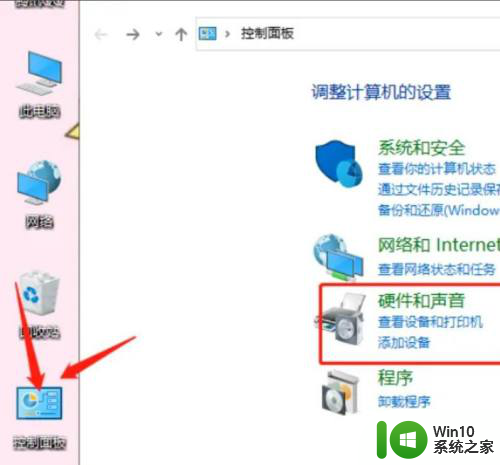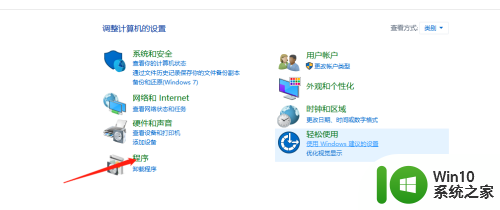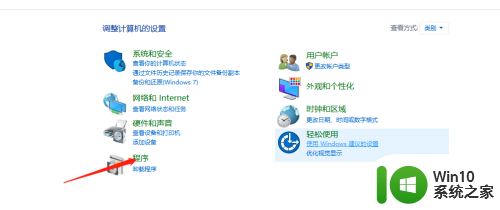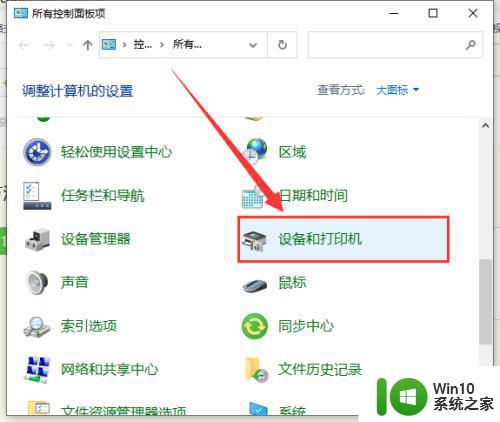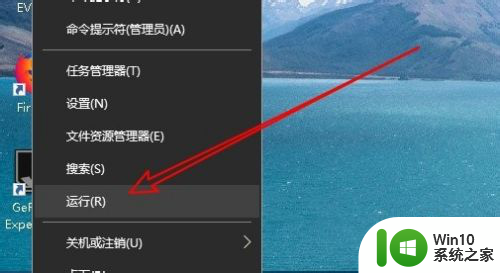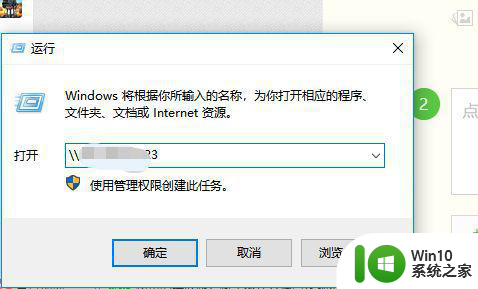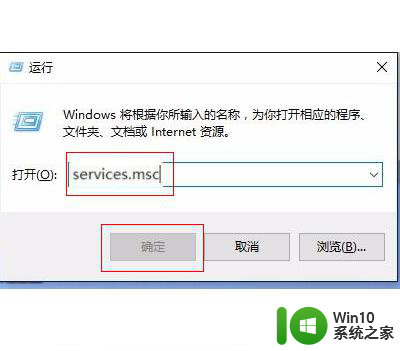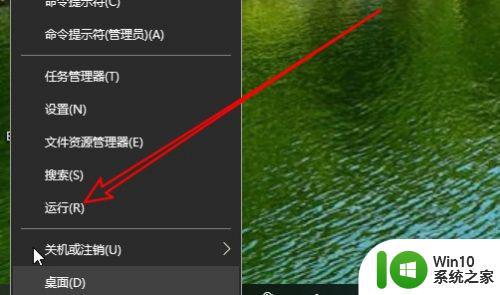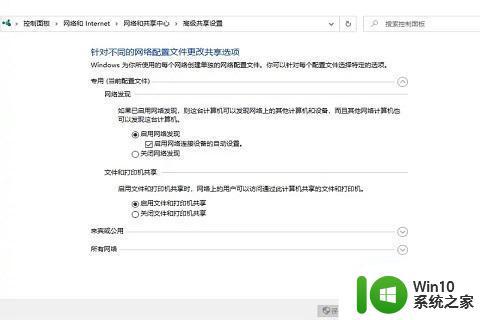lbp2009在win10上未指定不会打印怎么处理 win10系统下LBP2009无法打印怎么办
在使用Win10系统时,有时可能会遇到LBP2009无法打印的问题,出现这种情况可能是因为驱动程序未正确安装或配置不正确。解决方法可以尝试重新安装打印机驱动程序,并确保驱动程序与系统版本兼容。也可以尝试检查打印机连接是否正常,以及打印机设置是否正确。如果以上方法仍无法解决问题,建议联系技术支持或寻求专业帮助。
具体方法:
1、将打印机通过USB数据线与电脑U口进行连接。查看打印机连接状态是否正常,右键菜单中选择“控制面板”项。
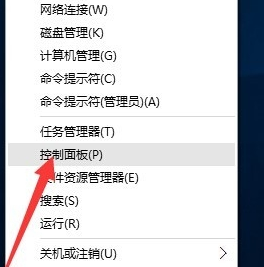
2、打开的“控制面板”界面中,点击“硬件和声音”栏目中的“查看设备和打印机”。
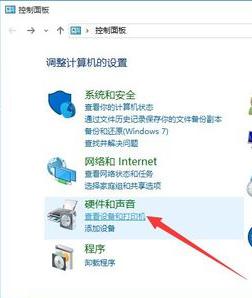
3、打开“设备和打印机”窗口,从此界面中就可以找到“未指定”的设备,此设备便是当前所连接的打印机。
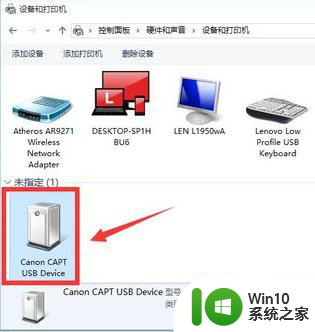
4、安装并运行“驱动精灵”程序,从打开的程序主界面中点击“立即检测”按钮和。待检测结果完成后,勾选对应的“打印机驱动”,同时点击“驱动版本号”。
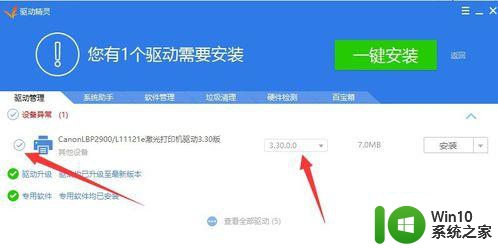
5、从弹出的“驱动版本选择”界面中,根据自己的实际需要选择相应的版本。
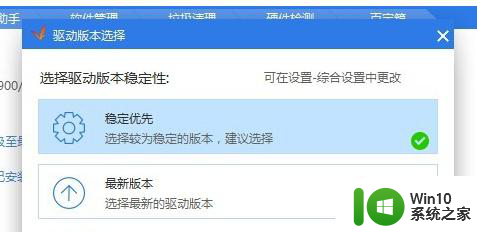
6、待打印机驱动相关参数设置完成后,就可以点击打印机右侧的“安装”按钮。
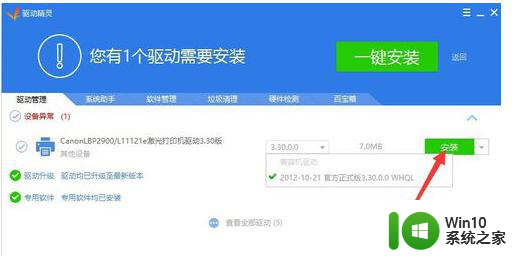
7、驱动精灵”将自动下载有关此打印机的稳定版本驱动,同时在界面的右侧可以看到驱动下载进度。
8、待驱动下载完成后,将自动进行打印机驱动的安装操作,在此只需要点击“下一步”按钮即可完成整个打印机驱动的安装操作。
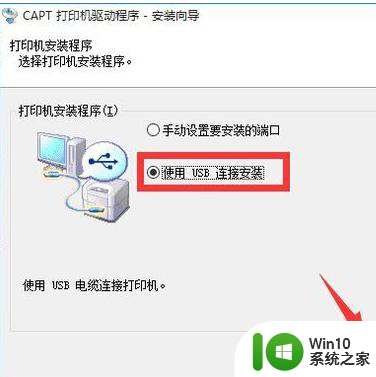
9、打印机驱动安装完成后,重启一下计算机,就可以正常使用打印机啦。
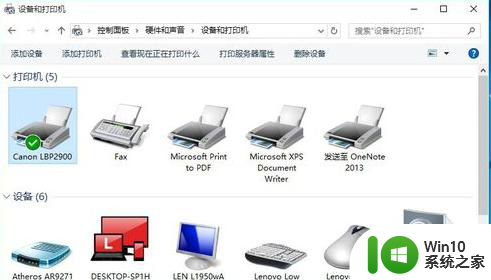
以上就是lbp2009在win10上未指定不会打印怎么处理的全部内容,碰到同样情况的朋友们赶紧参照小编的方法来处理吧,希望能够对大家有所帮助。